Win11聲音無法找到輸出設備 Win11無法找到音頻設備
Win11聲音無法找到輸出設備是怎么回事?一些朋友在升級了Win11系統之后發現無法聲音無法找到輸出設備,導致播放沒有聲音輸出,下面就為大家帶來解決Win11聲音無法找到輸出設備的方法。
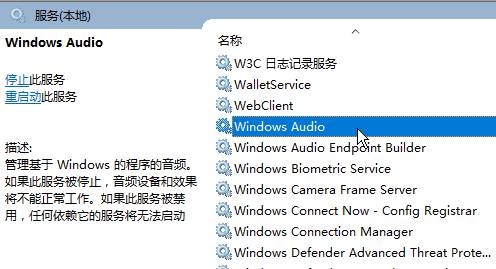
Win11聲音無法找到輸出設備怎么辦解決方法:
方法一:
1、按下【Win+R】組合鍵打開運行,輸入:services.msc 點確定打開服務;
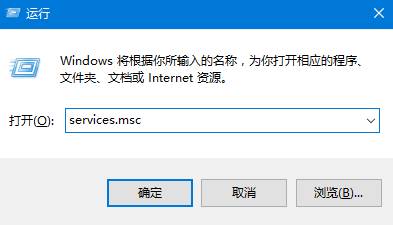
2、找到【Windows Audio】服務,雙擊打開;
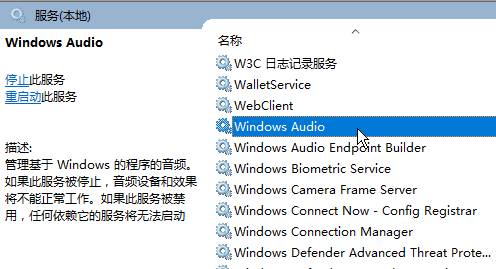
3、該服務未啟動的話將其啟動,若以啟動則先停用,停用后再啟用即可。
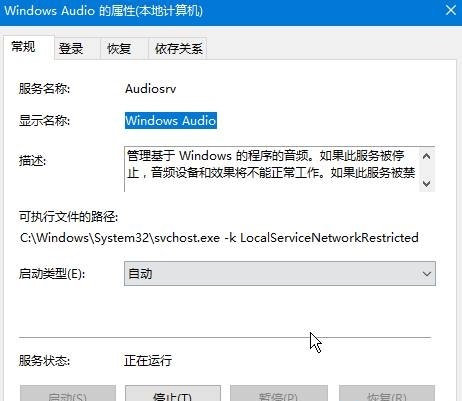
方法二:
1、無法找到聲音的輸出設備很可能是驅動損壞而導致的問題,一般是系統安裝的不穩定導致的;
2、建議用戶們直接安裝一個好的系統這樣就不會出現這類驅動丟失或者不穩定的情況;
3、一鍵就能夠完成下載而且安裝速度很快沒有任何的麻煩也不會出現任何的奔潰和文件丟失。
方法三:
1、在任務欄小喇叭上單擊右鍵,選擇【播放】;
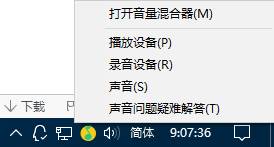
2、選擇默認的設備作為默認通信設備,單擊右鍵點擊“屬性”;
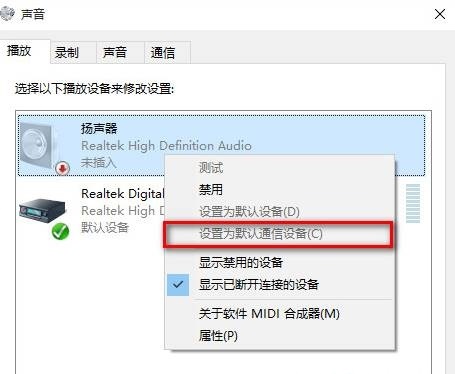
3、切換到【增強】選卡,將會里面的所有特效的勾選都去掉,點擊應用—確定。
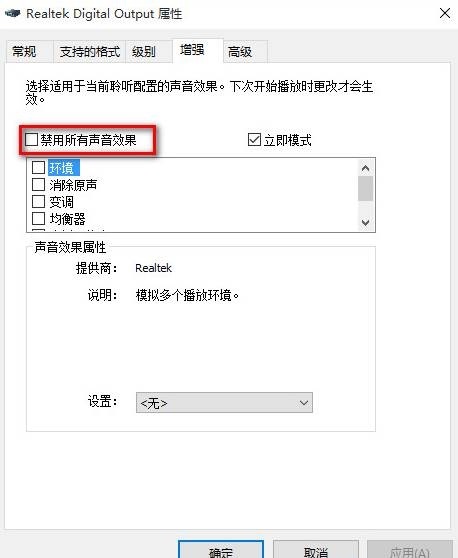
方法四:
1、在開始菜單上單擊右鍵,選擇“設備管理器”;
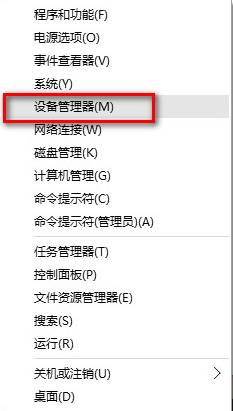
2、展開【音頻輸入和輸出】,在下面的聲卡設備上單擊右鍵,選擇【屬性】;
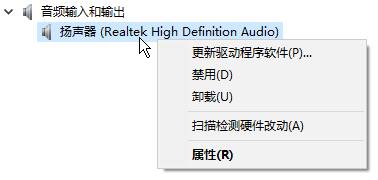
3、點擊【驅動程序】選卡,點擊下面的【回退驅動程序】按鈕,完成回退驅動后重啟Win11系統即可。
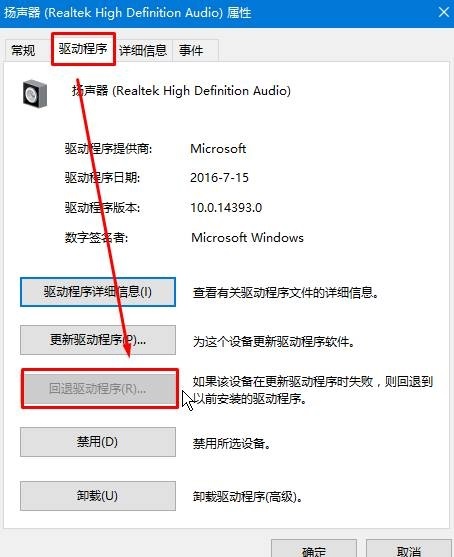
方法五:
1、首先檢查驅動,沒辦法,最問題首先查驅動,如果驅動沒有問題的話,執行以下操作;
2、按下鍵盤上的組合鍵【WIN】+【X】打開菜單,然后按下【O】鍵,打開【電源管理】;
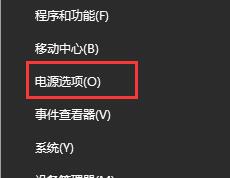
3、然后進入此項【選擇電源按鈕的功能】;
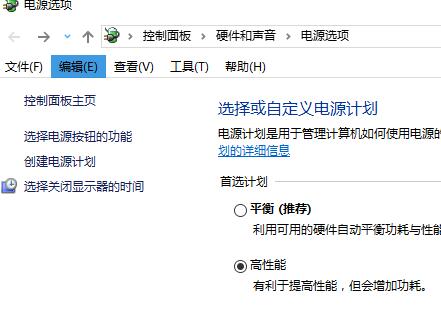
4、然后點擊此項【更改當前不可用的設置】;
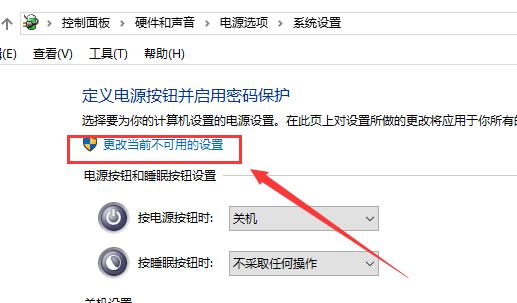
5、點擊了以后,在下方將【啟用快速啟動】取消勾選。然后保存,重啟電腦。即可解決。
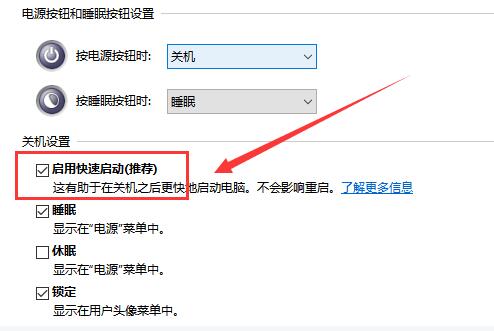
相關文章:
1. keyiso是什么進程 服務中的Keyiso服務器是否是病毒2. Win8系統修改不了盤符怎么解決?3. 華碩主板Win10專業版如何降為Win7旗艦版?4. Win7如何設置三重密碼?Win7設置三重密碼的方法5. Win10重置電腦失敗怎么辦?Win10重置電腦失敗的解決方法6. Win10不能復制文件出現錯誤代碼0x80070522怎么辦?7. Win10任務欄看不到正在運行的圖標但能點到是怎么回事?8. Win10提示“無法保存IP設置,請檢查一個或多個設置并重試”怎么辦?9. Win11更新22000.100后Windows Hello不可用怎么辦?10. Win10更新系統后出現錯誤代碼0x80070057的解決方法
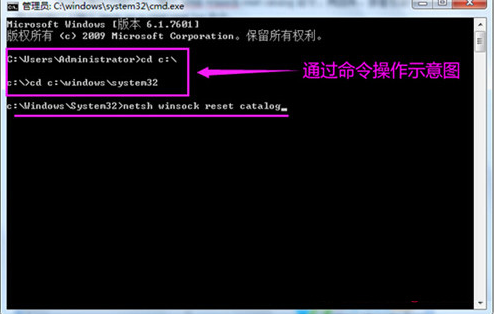
 網公網安備
網公網安備